У цій статті описано, як перенести дані з бази даних Access для настільних комп’ютерів до веб-програми Access, щоб потім надати спільний доступ до них друзям і колегам у веб-браузері.
Не використовуєте веб-програму Access? Щоб дізнатися, як імпортувати дані до класичної бази даних Access, див. статтю Імпорт даних з іншої бази даних Access або створення зв’язку з ними.
|
Увага! Служби Access Services 2010 і 2013 буде вилучено з наступного випуску SharePoint. Рекомендуємо перенести наявні програми на альтернативну платформу, як-от Microsoft Power Apps, і не створювати нові веб-програми. Ви можете надавати доступ до даних Access за допомогою Dataverse — хмарної бази даних, на якій можна створювати програми Power Platform, автоматизовані робочі цикли, віртуальні агенти та багато іншого для Інтернету, телефону або планшета. Докладні відомості див. в статті Початок роботи. Перенесення даних Access до Dataverse. |
Імпорт даних до веб-програми Access
Перш ніж почати, зверніть увагу на таке:
-
У програмі Access до веб-програми не імпортуються зв’язки між таблицями, обчислювані стовпці, правила перевірки, значення за замовчуванням, поля вкладень, поля об’єктів OLE та деякі інші застарілі типи даних.
-
У програмі Access буде збережено підстановки, тому якщо необхідно імпортувати зв’язані таблиці, переконайтеся, що зв’язки в них встановлено за допомогою полів підстановки, перш ніж імпортувати їх до веб-застосунку.
Тепер можна перейти до імпортування.
-
Якщо ви вже запустили веб-програму Access, відкрийте її в Access (у браузері виберіть Параметри > Настроювання у програмі Access), а потім на вкладці Основне натисніть кнопку Таблиця.
-
Якщо сторінка Додавання таблиць не відображається, на вкладці Основне натисніть кнопку Таблиця.
-
На сторінці Додавання таблиць (перше, що ви бачите, коли створюєте нову власну програму) можна імпортувати дані з інших баз даних Access, книг Excel, джерел даних ODBC, текстових файлів і файлів CSV, а також списків SharePoint.
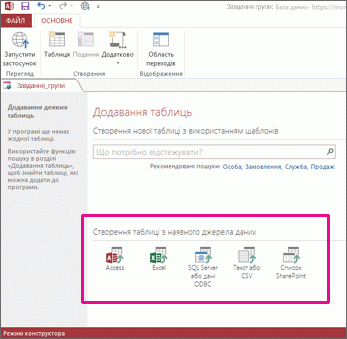
-
У розділі Створення таблиці з наявного джерела даних клацніть елемент Access.
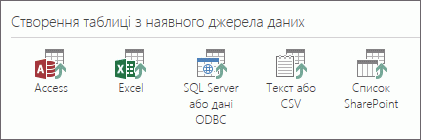
Примітка.: Щоб імпортувати дані з джерел, відмінних від Access, виберіть потрібний параметр і дотримуйтеся вказівок майстра.
-
Відкриється діалогове вікно Отримати зовнішні дані – База даних Access.
-
У діалоговому вікні Отримати зовнішні дані – База даних Access натисніть кнопку Огляд, виберіть класичну базу даних Access, з якої потрібно імпортувати дані, і натисніть кнопку Відкрити.
-
Відкриється діалогове вікно Імпортувати об’єкти.
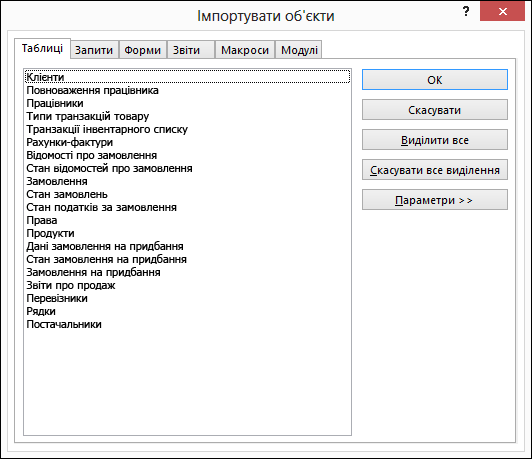
Примітка.: З класичної бази даних Access до веб-програми Access можна імпортувати лише таблиці. Об’єкти інших типів імпортувати не можна.
-
У діалоговому вікні Імпортувати об’єкти на вкладці Таблиці виберіть таблиці, які потрібно імпортувати.
Щоб скасувати вибір об’єкта, клацніть його ще раз.
-
Щоб почати імпорт, натисніть кнопку OK.
Access імпортує дані та, якщо виникнуть проблеми, відобразить повідомлення про помилку.
-
У програмі Access нові таблиці відобразяться в лівій частині екрана, і для кожної з них буде створено подання за замовчуванням. На цьому етапі найкраще вибрати вкладку Основне й натиснути кнопку Запустити застосунок. У браузері клацайте нові таблиці й подання, щоб побачити, як вони виглядають. Щоб змінити подання за замовчуванням, закрийте браузер і настройте веб-програму в Access.
Примітки.:
-
Під час імпорту даних до веб-програми Access завжди створюється нова таблиця зі стандартними поданнями "Список" і "Таблиця даних".
-
Додати дані до наявної таблиці за допомогою майстра імпорту в застосунку не вдасться. Проте можна імпортувати дані до нової таблиці та виконати одну з таких дій:
-
Використати подання таблиці, щоб скопіювати та вставити дані до цільової таблиці, або
-
Використати операцію «Створитизапис» у макросі даних, щоб додати імпортовані дані до цільової таблиці.
-
Порада.: Створіть підстановки між новими та наявними таблицями, щоб почати поєднання даних. Якщо подання таблиці за промовчанням не відрізняється від вихідного подання, застосунок Access додасть до подань пов’язані елементи керування, щоб полегшити початок використання даних.
Операції із зовнішніми даними, доступні у веб-програмах і класичних базах даних Access
Ця таблиця містить типи файлів, які можна імпортувати до веб-програм чи класичних баз даних Access або з якими можна встановлювати зв’язок.
|
Імпорт до веб-програм Access |
Зв’язування з веб-програмами Access |
Імпорт до класичних баз даних |
Зв’язування з класичними базами даних |
|
|
Microsoft Excel |
|
|
|
|
|
Microsoft Access |
|
|
|
|
|
Бази даних ODBC, як-от SQL Server |
|
|
|
|
|
Текстові файли або файли даних із роздільниками-комами (CSV) |
|
|
|
|
|
Список SharePoint |
|
|
|
|
|
XML |
|
|||
|
Служби даних |
|
|
||
|
Документ HTML |
|
|
||
|
Папка Outlook |
|
|
Відомості про імпорт даних до класичної бази даних Access див. в статті Імпорт даних з іншої бази даних Access або створення зв’язку з ними.











